

VMware大家都比较熟悉了,是一款非常好用的虚拟机软件,利用VMware,我们即可轻松实现多系统同时运行。特别对于一些喜欢测试软件、病毒及木马的朋友来说,VMware绝对是一款不可多得的软件。不过虚拟机使用也有小窍门。
一、鼠标在虚拟与现实之间要穿行无阻
使用虚拟机的朋友都知道,在虚拟系统中和真实的系统之间鼠标是不能同时起作用的,特别是在虚拟系统中使用鼠标想移动到真实的系统中时,必须得按下"Ctrl+Alt"组全键才可以。其实只要安装了"VM tools"即可轻松实现鼠标穿行无阻。
启动虚拟机中的系统,依次点击"VM→Install VMware tools",按照提示安装即可,完成之后,你便会发现鼠标已经可以在"虚拟"与"现实"之间穿行了。
二、内存、硬盘想加就加
也许刚开始创建虚拟系统的时候,分配的内存及硬盘空间太小,运行时感觉挺慢,不要紧,可以随时为它增加内存及硬盘空间。
在虚拟系统未启动的情况下,点击需要更改设置的系统标签,然后依次点击"VM→Settings",在打开的"Virtual Machine Settings"对话框中,就可以方便的增加内存及硬盘的大小了,不过所添加的限度是在现有系统所拥有的物理范围内。
三、装系统,何需光盘
网上又有高人整改的系统供下载了,但不知道具体使用效果怎么样,是否稳定,最好的办法是先在虚拟机中试一下,下载的文件为光盘镜像ISO格式,刻碟的话,如果不好就浪费一张光盘,那就直接使用ISO镜像安装吧。
在虚拟机信息窗口中,双击光驱信息行,在打开的"CD-ROM device"对话框中,选择"Use ISO image"项,单击"Browser"按钮定位到下载好的ISO文件,单击"OK"按钮即可。
在虚拟机启动时选择从光驱启动即可使用光盘进行引导、安装。
四、虚拟机也玩快速启动
有时为了测试一个软件需要开启虚拟机,但确不得不等上半天,其实利用VMware的Snapshot功能,即可实现虚拟机的"快速启动"。
在虚拟机系统正常运行状态,依次点击"VM→Snapshot→take snapshot",在打开的"Take Snapshot"对话框中为建立的Snapshot设置一个名称及相关描述信息,单击"OK"按钮,软件即为当前的系统状态创建一个Snapshot。
当需要使用虚拟机时,告诉大家只要依次点击"VM→Snapshot→Snapshot名称",在打开的对话框中单击"Yes"按钮即可快速启动虚拟机系统。
小提示:VMware中的虚拟机系统同Windows系统中的系统还原有点类似,只不过Snapshot保存的是虚拟机系统内存中的信息而已。因此建立Snapshot之前,请确保虚拟机所在分区中有足够的空间(比分配给虚拟机的内存要稍微大一些)。
五、制作视频教程就这么简单
经常有朋友问问题,电话中也说不清楚,用VMware做个视频教程给对方发过去,一切OK!
启动虚拟机系统,依次点击"VM→Capture Movie",在打开的"另存为"对话框中为捕获的视频选择一个保存路径并命名,点击"保存"按钮,即开始捕获虚拟机系统中的一切动作。
捕获完毕之后,依次点击"VM→Stop Movie Capture"即可停止捕获。
六、为虚拟系统启动再提一把速
虚拟系统往往因为分配的内存不够等其它因素,启动非常缓慢,如果你不常用到虚拟机中的"光驱",就可以为系统再提一把速。
在光驱设置对话框中,将"Connect at power on"选项去除选择,在需要使用时再勾上即可。
关键词标签:VMware,虚拟机
相关阅读 VMware虚拟机配置实例 VMware虚拟化助通用电气简化服务器 VMware vSphere:升级部署的分享 VMware:虚拟化和云计算一个都不能少 VMware三种网络模式根本区别 名将之弈过关斩将玩法介绍-名将之弈过关斩将阵容推荐
热门文章
 路由器地址大全-各品牌路由设置地址
路由器地址大全-各品牌路由设置地址
 各品牌的ADSL与路由器出厂默认IP、帐号、密码
各品牌的ADSL与路由器出厂默认IP、帐号、密码
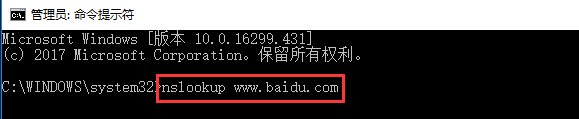 Nslookup命令详解-域名DNS诊断
Nslookup命令详解-域名DNS诊断
 站长装备:十大网站管理员服务器工具软件
站长装备:十大网站管理员服务器工具软件
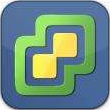 VMware ESXi5.5破解版
VMware ESXi5.5破解版时间:2020-04-20 18:26:41
 vmware esxi 5.1.0
vmware esxi 5.1.0时间:2020-04-20 18:26:27
 gns3 all in one(含vmware、virtualbox)
gns3 all in one(含vmware、virtualbox)时间:2019-10-16 14:40:08
 VMware 9 汉化精简版
VMware 9 汉化精简版时间:2019-09-21 16:54:05
 vmware虚拟机8精简版
vmware虚拟机8精简版时间:2019-05-10 18:26:11
 VMware ESXi 6.0.0
VMware ESXi 6.0.0时间:2017-06-04 17:36:06
人气排行 各品牌的ADSL与路由器出厂默认IP、帐号、密码 路由器地址大全-各品牌路由设置地址 腾达路由器怎么设置?腾达路由器设置教程 ADSL双线负载均衡设置详细图文教程 路由表说明(详解route print) Nslookup命令详解-域名DNS诊断 网管员实际工作的一天 网管必会!了解交换机控制端口流量
查看所有1条评论>>